В большинстве случаев после запуска 1С на экране пользователя появляется окно, где ему предлагается выбрать ту информационную базу, в которой он будет работать. Рассмотрим подробнее стартовое окно:
- какую информацию оно содержит;
- как формируется перечень баз;
- где 1С хранит список баз;
- возможно ли его скопировать другому пользователю.
Примеры рассмотрены на платформе 8.3, конфигурация — любая.
Содержание
Стартовое окно 1С
Открытие конфигураций начинается с окна Запуск 1С:Предприятие, содержащего зарегистрированные для текущего пользователя 1С список баз, расположенных на его компьютере или в общей сети. В нижней части отображается путь к физическому расположению файлов выделенной базы.
Кроме этого перечня могут существовать прочие неподключенные базы. Список формируется под каждого пользователя. Стартовое окно с информационными базами настраивается как в самой программе, так и через редактирование файла ibases.v8i в текстовом редакторе. Для изменения и настройки внешнего оформления списка есть одноименные кнопки.
Изменение параметров баз
По кнопке Изменить редактируется:
Получите понятные самоучители 2025 по 1С бесплатно:
- имя в начальном окне;
- путь к месту расположения;
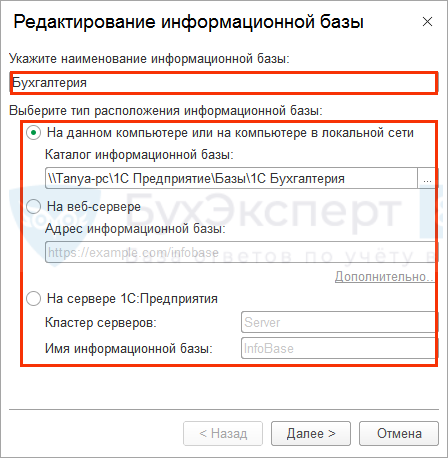
- настройки запуска:
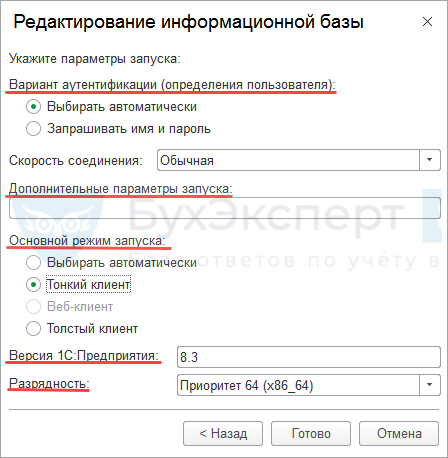
- Аутентификация, соответствует значению WA в файле ibases.v8i — будет запрашиваться логин и пароль при входе.
- Дополнительные параметры, их определяют продвинутые пользователи 1С. Значений много и возможны различные варианты: например, есть комбинации, записывающие действия пользователя в отдельный файл или запускающие внешнюю обработку.
- Основной режим запуска, в файле ibases.v8i именуется App — выбирается в зависимости от архитектуры 1С.
- Версия, в ibases.v8i называется Version — версия 1С. По умолчанию прописывается текущая версия, но если установлено несколько вариантов программы, указывают версию для запуска.
- Разрядность — устанавливается при запуске программы на операционных системах с разной разрядностью.
Если кнопка Изменить не активна, значит, база общая, и редактирование невозможно.
Удаление базы из списка
Кнопка Удалить служит для исключения информационной базы из стартовой формы. Физически база не стирается и остается в своем каталоге. Для полного уничтожения базы удалите ее папку вместе со всеми файлами. Удаление из перечня общих баз недоступно.
Настройка окна запуска 1С
Чтобы задать оформление списка, нажмите одноименную кнопку Настройка.
Варианты параметров настройки:
- Отображать в виде дерева — перечень примет вид иерархической структуры с папками. Корневой каталог Информационные базы добавляется автоматически, переименование недоступно.
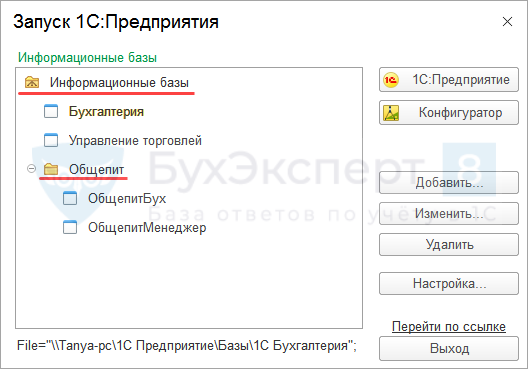 Для добавления папки выделите группу-владельца и нажмите Добавить. Установите флаг у соответствующего пункта и введите имя нового каталога на следующей странице.
Для добавления папки выделите группу-владельца и нажмите Добавить. Установите флаг у соответствующего пункта и введите имя нового каталога на следующей странице.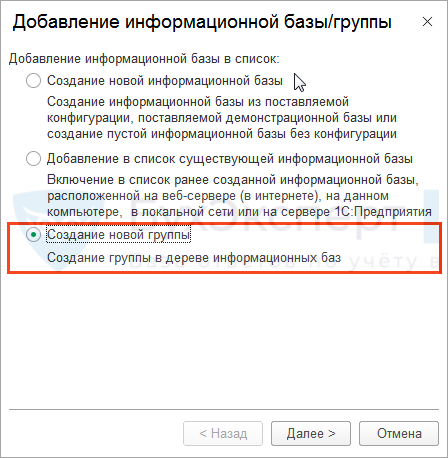
- Сортировать по наименованию — алфавитный порядок баз и групп. Флаг у этой настройки блокирует параметры OrderInList и OrderInTree в файле ibases.v8i, отвечающие за последовательность баз в стартовой форме.
- Показывать последние выбранные информационные базы — дублирование в начало перечня и выделение последних запущенных баз. Число запоминаемых баз укажите в параметре Запоминать последние выбранные.
Где хранится список баз 1С
В предпусковое окно перечень загружается из файла ibases.v8i и в него же сохраняются все изменения. Файл содержит текст и открывается любым текстовым редактором, например, Блокнот.
Файлов ibases.v8i на компьютере может быть несколько: по одному у каждого пользователя 1С. Список баз 1С 8.3 (где хранится индивидуальная настройка под каждого пользователя) — это удобно: так сотрудники с разными обязанностями будут видеть только свои базы.
Редактировать файл можно как вручную, так и через окно запуска, которое автоматически запишет все изменения в ibases.v8i. Вносить корректировки в сам файл стоит только продвинутым пользователям, понимающим суть своих действий.
Ibases.v8i расположены в папках пользователей: …\[Имя пользователя]\AppData\Roaming\1C\1CEStart. Если папки AppData нет, то чтобы отобразить ее в Windows 7:
- перейдите в каталог одноименного пользователя;
- в левом верхнем углу кнопка Упорядочить — Параметры папок и поиска;
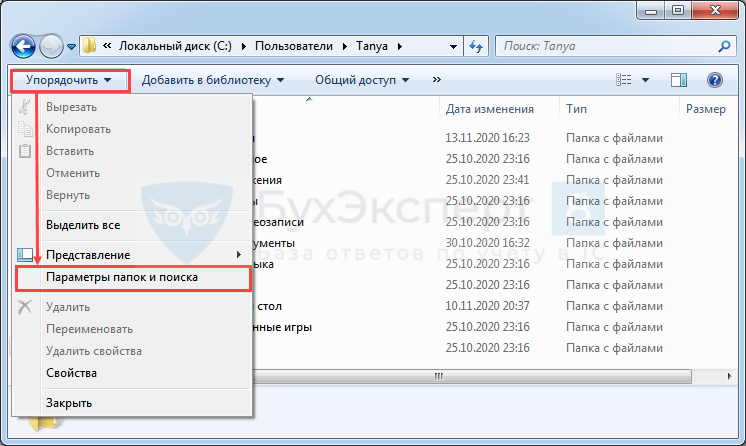
- на странице Вид поставьте флаг Показывать скрытые файлы, папки и диски.
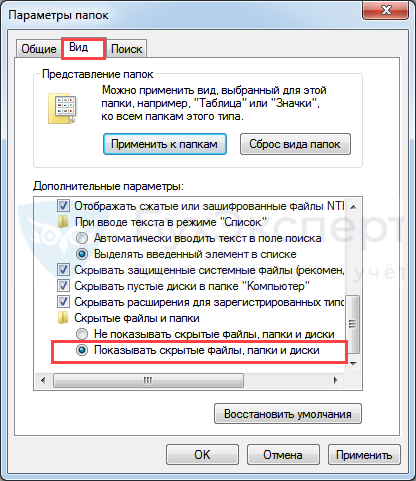
Расшифровка файла ibases.v8i
В файле сохраняются параметры всех регистрированных баз пользователя, в папке которого находится файл. Каждая характеристика расположена в отдельной строке.
Расшифровка параметров построчно:
- [Бухгалтерия] — наименование базы в стартовой форме, указывается в квадратных скобках;
- Connect=File=»D:\Мои документы\1С Предприятие\Базы\1C бух» — путь к базе 1С, возможны варианты:
- Connect=File=<Путь> — при работе программы в файловом режиме;
- Connect=Srvr=<Сервер1С>;Ref=<НаименованиеБазы1С> — при клиент-серверном режиме;
- ID=38c59761-56e6-4d55-91b9-a04a9065c2ab — индивидуальный номер базы, формируется автоматически;
- OrderInList=2 — порядковый номер базы в перечне. Параметр применяется, если в стартовой форме не настроена сортировка по алфавиту;
- Folder=/ — группа-владелец в окне запуска 1С при древовидной структуре отображения;
- OrderInTree=1 — последовательность базы в группе;
- External=0 — значение параметра всегда 0, иначе база не отображается в начальном окне;
- ClientConnectionSpeed — уровень скорости отклика базы, возможны виды:
- Normal — стандарт;
- Low — низкий;
- App — режим запуска конфигурации, варианты:
- Auto — выбирать автоматически;
- ThinClient — тонкий клиент;
- ThickClient— толстый клиент;
- WebClient— web-клиент;
- WA— аутентификация при входе в программу:
- 1— используется учетная запись операционной системы;
- 0— запрашиваются данные пользователя 1С (логин и пароль);
- Version=8.3 — версия платформы.
Создание общих баз
В 1С заложена возможность создать единый перечень отображаемых в окне запуска баз. Для добавления базы в общий список:
- правой кнопкой мыши нажмите на базе, далее пункт Сохранить ссылку в файл. Сохраните файл с любым именем в папке, доступной всем пользователям сети. Файл запишется с расширением .v8i и будет содержать параметры запуска выбранной базы;
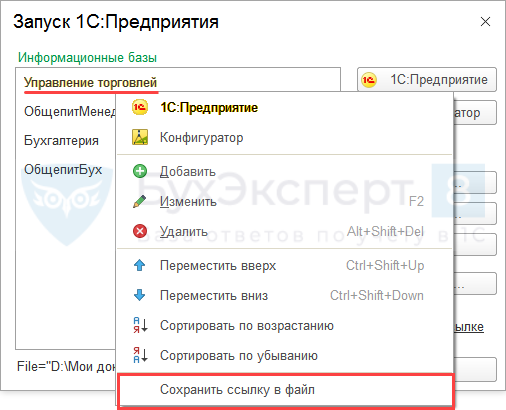
- откройте настройки;

- в разделе Адреса Интернет-сервисов и списки общих информационных баз нажмите кнопку добавления;
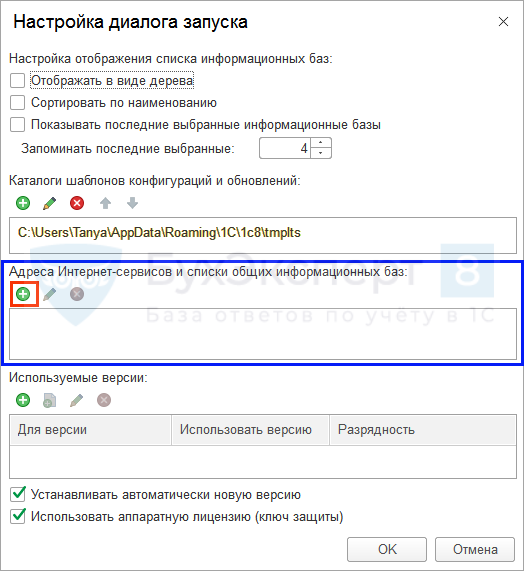
- в окне Добавление ссылки установите флаг Список общих баз (в локальной сети) и укажите путь к сохраненному файлу.
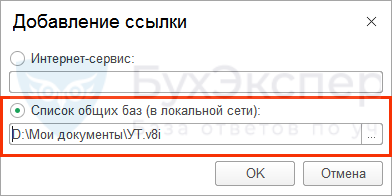
В общем списке можно указать неограниченное число баз. При начальном старте программы 1С пользователи будут видеть в окне запуска все добавленные в настройках общие базы. Их нельзя отредактировать или удалить.
Сотрудник может дополнить перечень, эти модификации отразятся в файле ibases.v8i, расположенном в его папке.
Как скопировать перечень
Для переброски другому пользователю программы, работающему на этом же компьютере:
- найдите файл ibases.v8i в каталоге пользователя 1С, где хранится список баз;
- скопируйте файл;
- откройте папку \Users\[Имя пользователя]\AppData\Roaming\1C\1CEStart;
- вставьте скопированный файл.
В результате оба пользователя будут видеть в окне запуска одинаковый список баз, последовательность баз и структура списка так же будут идентичны. Пользователь, которому скопировали файл, может изменить, настроить перечень под себя, и эти манипуляции не отразятся на стартовой форме первичного юзера.
Если список копируется на другой компьютер в локальной сети, последовательность действий будет та же, но каталоги, где хранятся базы 1С:
- должны быть открыты для общего доступа, чтобы компьютер конечного пользователя мог до них дотянуться;

- при файловом режиме работы 1С в параметре Connect=File=<Путь> в файле ibases.v8i пути ко всем базам прописываются с указанием имени компьютера, на котором они физически находятся. Т. е. когда база данных расположена на том же компьютере, откуда ее запускают, то достаточно указать путь к папке на диске D:\\1С Предприятие\Базы\1C Бухгалтерия. Для старта программы из сети добавляют имя компьютера \\Tanya-pc\1С Предприятие\Базы\1C Бухгалтерия. Проверьте пути в окне запуска.
Настраивать перечень удобней в начальном окне, а файл ibases.v8i используют для быстрого копирования настроек другим пользователям и удаленного просмотра параметров отображаемых баз.
См. также:
Если Вы еще не подписаны:
Активировать демо-доступ бесплатно →
или
Оформить подписку на Рубрикатор →
После оформления подписки вам станут доступны все материалы Бухэксперт, записи поддерживающих эфиров и вы сможете задавать любые вопросы по программе 1С.
Помогла статья?
Получите еще секретный бонус и полный доступ к справочной системе Бухэксперт на 8 дней бесплатно




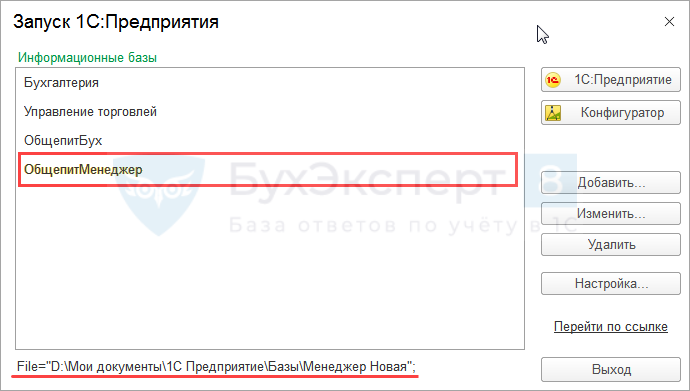
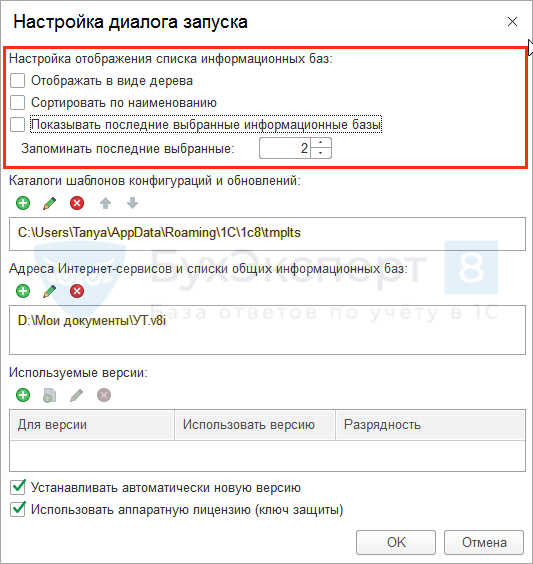
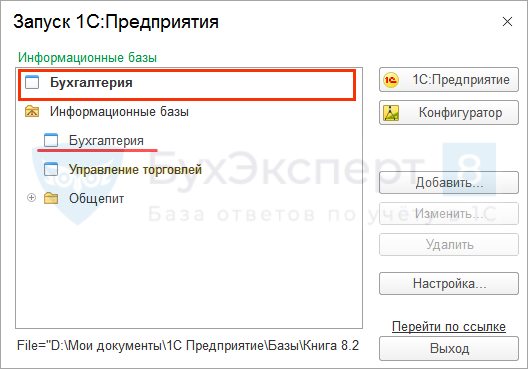

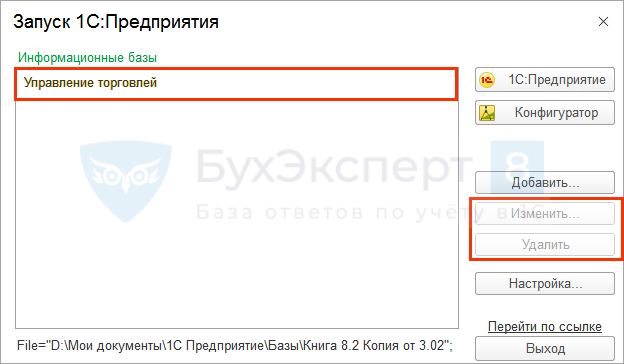
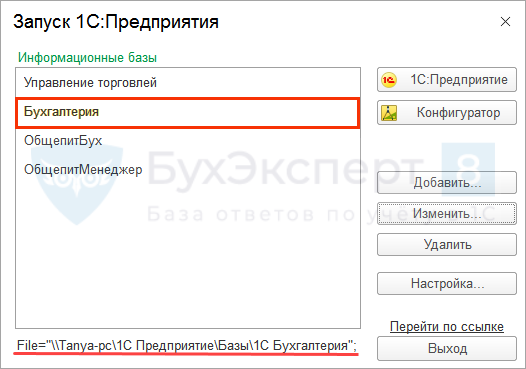
Обратите внимание!
В комментариях наши эксперты не отвечают на вопросы по программам 1С и законодательству.
Получить индивидуальную консультацию от наших специалистов можно в Личном кабинете